7、创建色彩平衡调整图层,对阴影、中间调、高光进行调整,参数设置如图20- 22,效果如图23。这一步主要给图片暗部增加紫色。
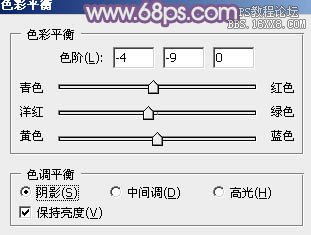
<图20>

<图21>

<图22>

<图23>
8、创建可选颜色调整图层,对红、黄、青进行调整,参数设置如图24- 26,效果如图27。这一步微调人物肤色。
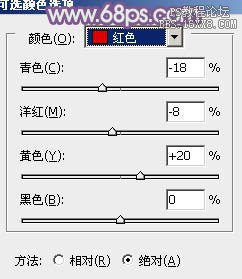
<图24>
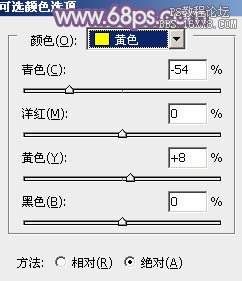
<图25>
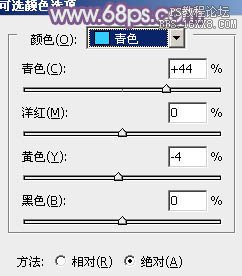
<图26>

<图27>
9、创建曲线调整图层,对RGB,红通道进行调整,参数设置如图28,29,效果如图30。这一步把图片稍微调淡。
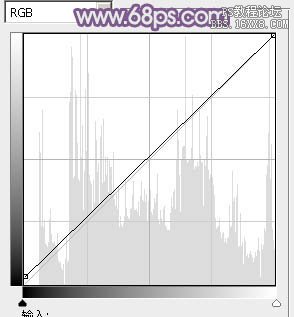
<图28>
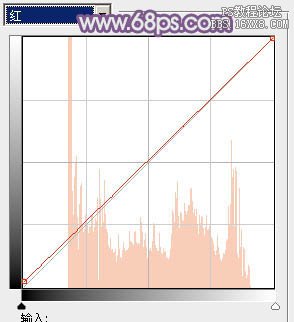
<图29>

<图30>
10、按Ctrl+ Alt + 2 调出高光选区,按Ctrl + Shift + I 反选,然后创建纯色调整图层,颜色设置为暗紫色:#4E3B61,确定后把混合模式改为“滤色”,效果如下图。这一步给图片暗部增加紫色。

<图31>







